语音通话麦克风已关闭怎么打开 Win10麦克风被禁用了怎么解决
更新时间:2023-12-17 11:05:55作者:jiang
在使用Windows 10系统进行语音通话时,有时可能会遇到麦克风被关闭或禁用的问题,这种情况下,我们将无法正常进行语音交流,给我们的日常工作和生活带来一定的困扰。当我们遇到这种情况时,应该如何解决呢?本文将为大家介绍一些简单的方法,帮助大家重新打开和启用Win10系统中的麦克风,让我们能够顺利使用语音功能,提高我们的工作效率和生活质量。
操作方法:
1.先将电脑打开,打开了之后在电脑右下角找到声音的这个图标。
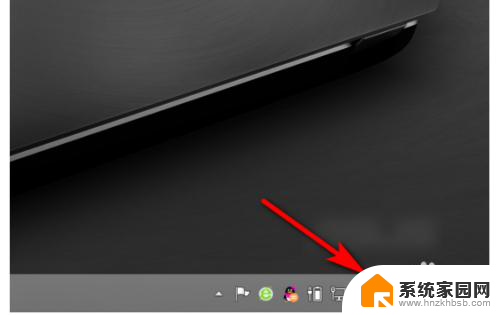
2.找到了之后,单击鼠标的右键。就会弹出如下图的窗口,在这个窗口里面点击录音设备进入。
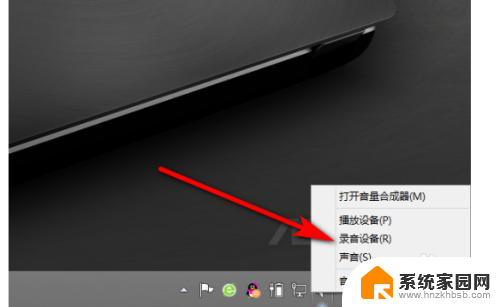
3.进入之后,切换到录制,就可以看到电脑的麦克风了。
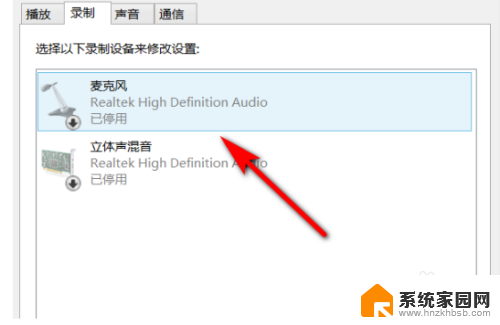
4.然后点击鼠标右键,选择启用,
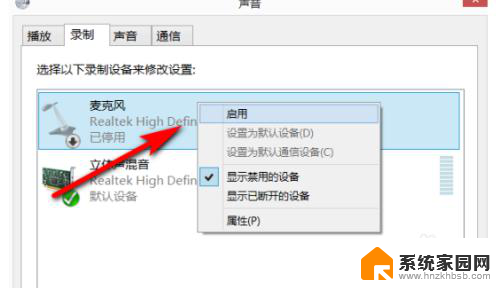
5.这样就可以将电脑的麦克风打开了。
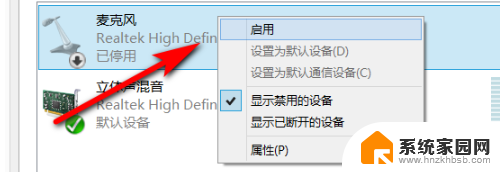
以上就是语音通话麦克风已关闭怎么打开的全部内容,碰到同样情况的朋友们赶紧参照小编的方法来处理吧,希望能够对大家有所帮助。
语音通话麦克风已关闭怎么打开 Win10麦克风被禁用了怎么解决相关教程
- 如何禁用电脑麦克风 如何关闭Win10笔记本麦克风
- 电脑麦克风禁用了找不到了 win10麦克风开启方法
- 电脑麦克风声音太小了 Win10系统麦克风声音太小解决方案
- 怎样关掉麦克风 Win10笔记本如何禁用麦克风
- 麦克风连接电脑说话声音小 win10麦克风调节声音
- 电脑麦克风有杂音怎么设置 win10电脑麦克风有杂音怎么办
- 台式电脑怎么调麦克风音量 win10麦克风音量调节方法
- 怎么知道电脑麦克风有没有声音 Win10麦克风声音测试
- 怎么关掉麦克风权限 Win10应用麦克风权限设置方法
- win10耳麦说话声音小 Win10系统麦克风声音调节不了怎么办
- 电脑网络连上但是不能上网 Win10连接网络显示无法连接但能上网的解决方法
- win10无线网密码怎么看 Win10系统如何查看已连接WiFi密码
- win10开始屏幕图标点击没反应 电脑桌面图标点击无反应
- 蓝牙耳机如何配对电脑 win10笔记本电脑蓝牙耳机配对方法
- win10如何打开windows update 怎样设置win10自动更新功能
- 需要系统管理员权限才能删除 Win10删除文件需要管理员权限怎么办
win10系统教程推荐
- 1 win10和win7怎样共享文件夹 Win10局域网共享问题彻底解决方法
- 2 win10设置桌面图标显示 win10桌面图标显示不全
- 3 电脑怎么看fps值 Win10怎么打开游戏fps显示
- 4 笔记本电脑声音驱动 Win10声卡驱动丢失怎么办
- 5 windows查看激活时间 win10系统激活时间怎么看
- 6 点键盘出现各种窗口 如何解决Win10按键盘弹出意外窗口问题
- 7 电脑屏保在哪里调整 Win10屏保设置教程
- 8 电脑连接外部显示器设置 win10笔记本连接外置显示器方法
- 9 win10右键开始菜单没反应 win10开始按钮右键点击没有反应怎么修复
- 10 win10添加中文简体美式键盘 Win10中文输入法添加美式键盘步骤